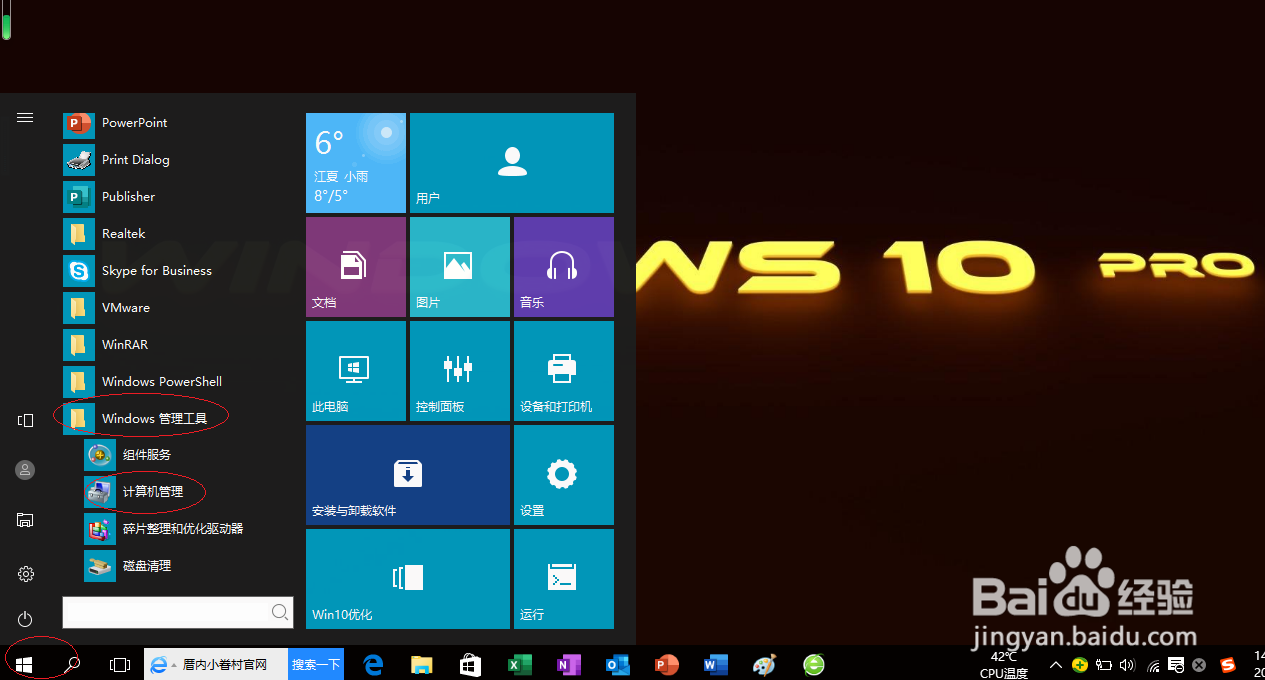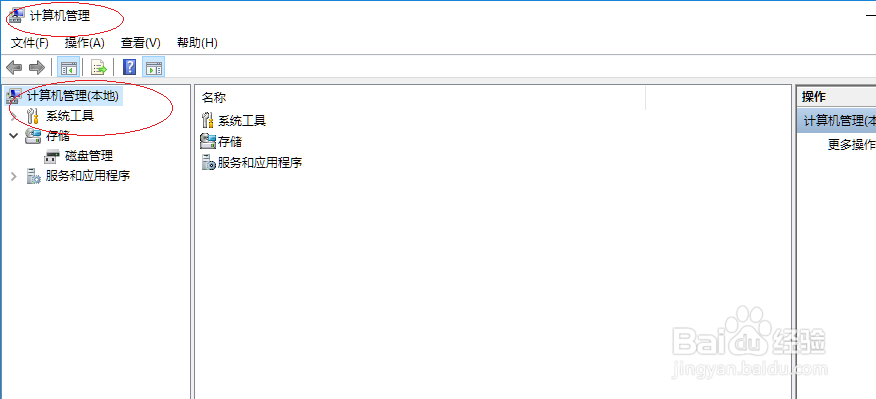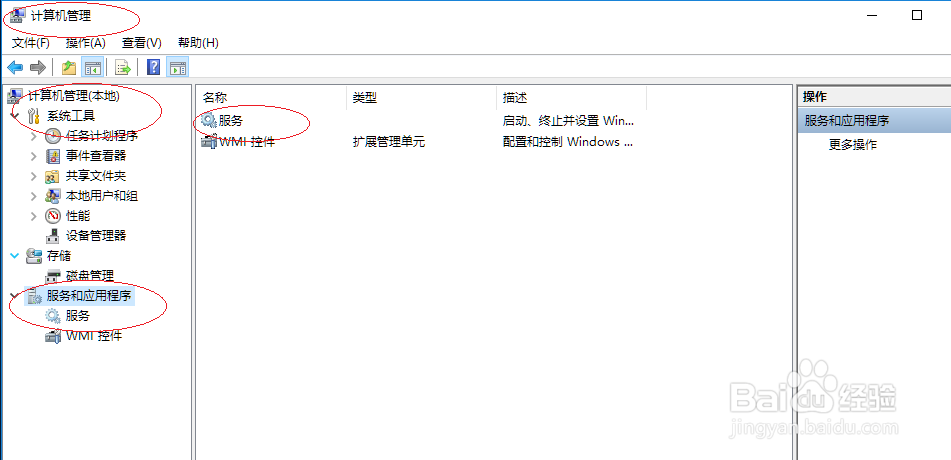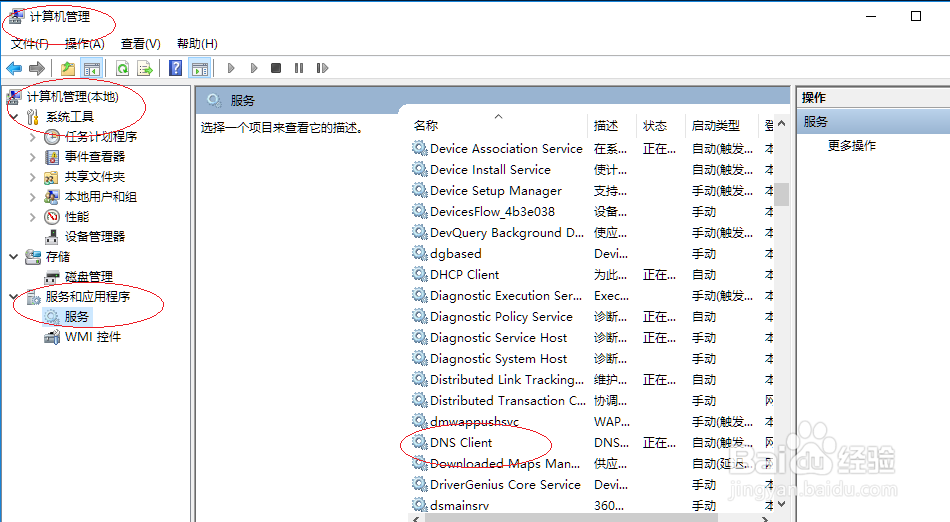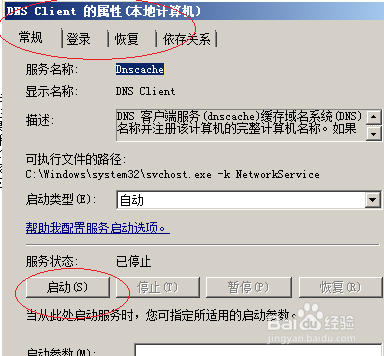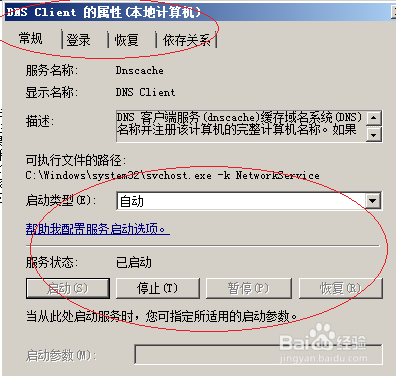Windows 10操作系统启用DNS Client服务
1、选择开始菜单"Windows 管理工具|计算机管理"项,如图所示
2、展开左侧文件夹目录结构
3、接着,选择"服务和应用程序|服务"文件夹
4、鼠标双击"DNS Client"项
5、点击"服务状态|启动"按钮,如图所示
6、完成设置,谢谢关注
声明:本网站引用、摘录或转载内容仅供网站访问者交流或参考,不代表本站立场,如存在版权或非法内容,请联系站长删除,联系邮箱:site.kefu@qq.com。
阅读量:47
阅读量:26
阅读量:48
阅读量:41
阅读量:24